Les combinaisons de touches représentent un atout majeur pour toute application logicielle. Les applications les plus sophistiquées et riches en fonctionnalités exploitent souvent les raccourcis clavier. Généralement, plus une application est complexe, plus les raccourcis deviennent indispensables. Prenons l’exemple de Photoshop et Illustrator : ces deux applications proposent une multitude d’outils, la plupart d’entre eux étant activables via un raccourci clavier. Les applications qui offrent la possibilité de personnaliser ces raccourcis sont particulièrement appréciables. Bien que de nombreuses applications intègrent des raccourcis clavier, elles n’incluent pas toujours de raccourci spécifique pour leur lancement. Les utilisateurs souhaitant lancer une application Windows avec une simple combinaison de touches pourraient penser qu’il leur faut un lanceur dédié. Pourtant, Windows offre nativement la possibilité de configurer un raccourci clavier pour ouvrir une application.
Cette fonctionnalité est disponible sous Windows 7, 8/8.1 et 10, et très probablement également sous Windows XP et Vista. Pour les utilisateurs de Windows 8/8.1 et Windows 10, cela fonctionne à la fois pour les applications de bureau traditionnelles et les applications UWP (Universal Windows Platform).
Applications de bureau
Pour lancer une application de bureau Windows à l’aide d’un raccourci clavier, vous devez d’abord localiser le fichier EXE de l’application ou un raccourci pointant vers cette application sur votre bureau. Effectuez un clic droit sur le fichier EXE ou le raccourci et sélectionnez l’option « Propriétés » dans le menu contextuel. Vous trouverez alors un champ dédié à la « Touche de raccourci ». Cliquez dans ce champ et enregistrez la combinaison de touches de votre choix. Ensuite, cliquez sur « Appliquer » et le tour est joué.
Applications UWP
Il n’est pas possible de trouver directement le fichier EXE pour les applications UWP. Par conséquent, une étape supplémentaire est nécessaire pour configurer un raccourci de lancement pour une application UWP. Ouvrez le menu Démarrer et accédez à la liste des applications installées. Cliquez et faites glisser l’application pour laquelle vous souhaitez créer un raccourci, puis déposez-la sur votre bureau.
La suite est identique à celle pour les applications de bureau. Effectuez un clic droit sur le raccourci de l’application UWP et sélectionnez « Propriétés ». Dans la fenêtre qui s’ouvre, accédez à l’onglet « Raccourci » et cliquez à l’intérieur du champ « Touche de raccourci ». Enregistrez votre combinaison de touches préférée, puis cliquez sur « Appliquer ». Votre raccourci est désormais opérationnel.
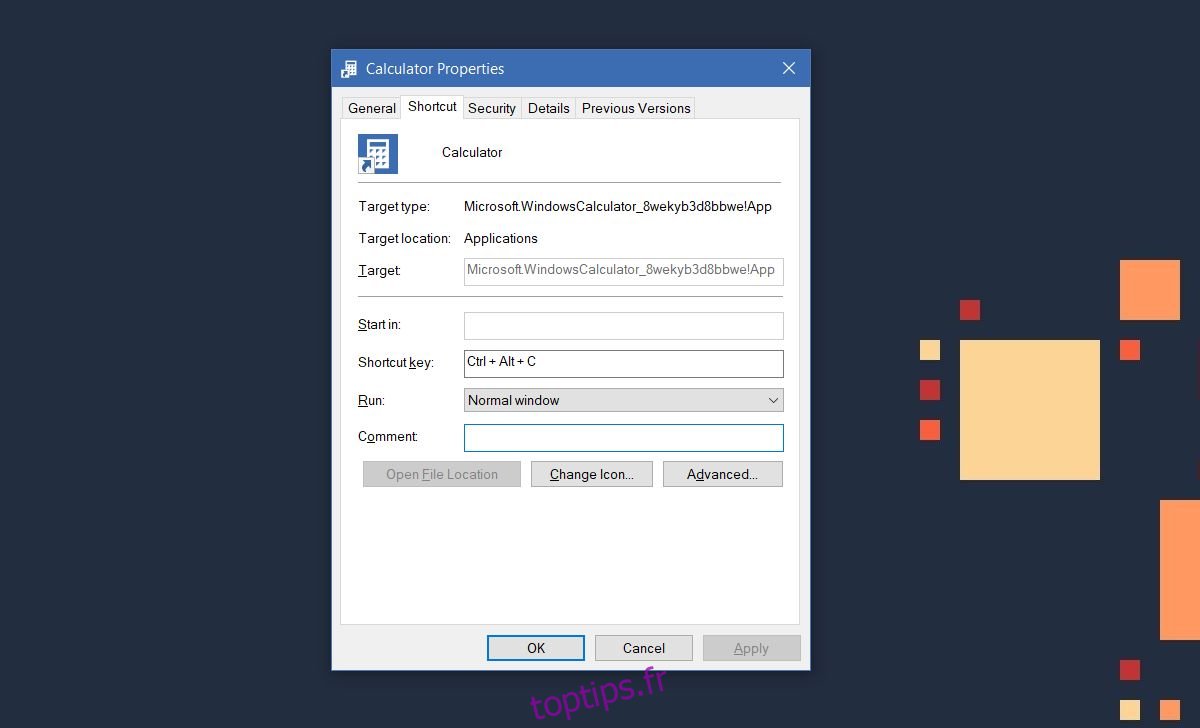
Limitations des raccourcis clavier
Les combinaisons de touches que vous pouvez enregistrer pour lancer une application sont soumises à certaines contraintes. Le raccourci clavier devra toujours inclure les touches de modification Ctrl et Alt. Vous pouvez ensuite l’associer à n’importe quelle lettre de votre clavier ou à n’importe quelle touche numérique du pavé alphanumérique. Si vous utilisez une touche du pavé numérique, le raccourci clavier ne nécessitera que la touche Ctrl. Pour les lettres, l’utilisation des touches Ctrl et Alt est obligatoire. Il n’existe malheureusement pas d’alternative à cette règle. De plus, la touche Windows ne peut pas être utilisée dans la création de ces raccourcis.
Ces raccourcis clavier ont une portée universelle. Peu importe l’application que vous utilisez à l’instant T, il vous suffira de presser la combinaison de touches que vous avez définie pour lancer l’application correspondante. La seule exception concerne les applications en mode plein écran. Par exemple, si vous regardez une vidéo YouTube en plein écran dans Chrome, le raccourci clavier de lancement d’une autre application ne fonctionnera pas tant que vous n’aurez pas quitté le mode plein écran.